win11找不到打印机的解决方法 win11无法找到打印机怎么办
有些用户在win11电脑上想要使用打印机时却发现设备中找不到打印机了,这该怎么办呢?今天小编就给大家带来win11找不到打印机的解决方法,如果你刚好遇到这个问题,跟着小编一起来操作吧。
方法如下:
方法一:
1.如果是第一次更新win11,可能是更新过程中删除了驱动程序。
2.这时,我们就可以进入系统的“设置”了。

3.然后点击设置左边最下方的“Windows更新”。
4.在其中自动搜索并安装最新的系统更新就可以自动安装打印机驱动了。

方法二:
1、根据网友反馈,win11的 KB5006746 更新会导致共享打印机端口bug。
2、这时候我们可以尝试通过方法一进入Windows更新,然后点击下方的“更新历史记录”。
3、接着点击下方相关设置中的“卸载更新”。
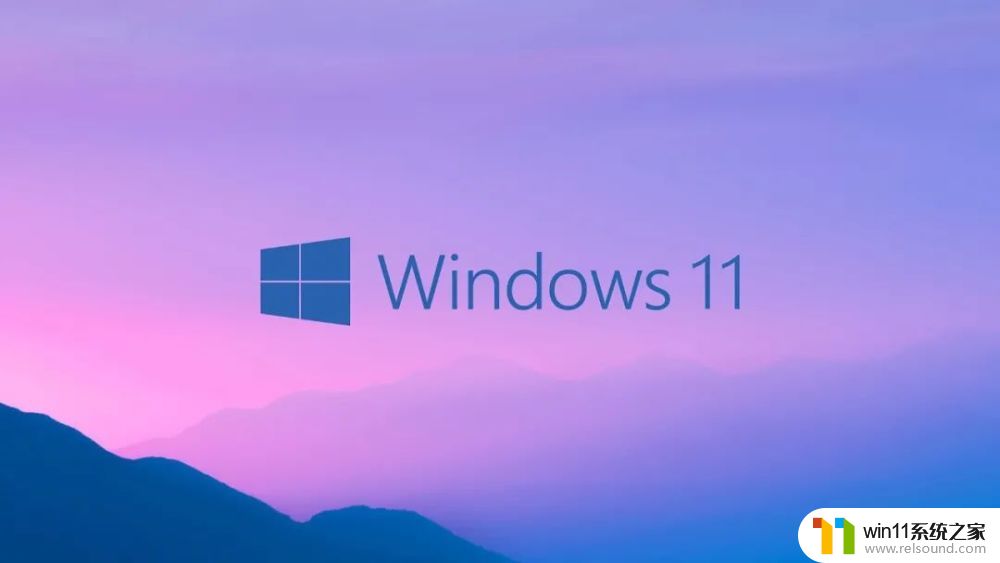
4、最后在其中找到KB5006746更新,并右键选中,点击“卸载”。
5、卸载完成后重启电脑,就可以搜索到打印机了。

以上就是win11找不到打印机的解决方法的全部内容,碰到同样情况的朋友们赶紧参照小编的方法来处理吧,希望能够对大家有所帮助。















